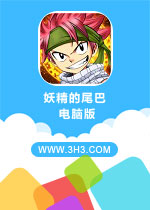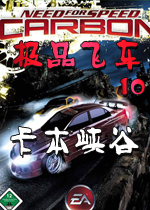win10系统怎么看显卡型号 win10怎么看显卡型号参数
作者:075玩 来源:互联网 2023-09-07 02:30:16
电脑能正常显示是因为有显卡驱动,有些安装需要与显卡型号搭上才能正常运行,那么Win10电脑显卡型号怎么查看呢?本期,小编特意带来了两种查看Win10电脑显卡型号的方法,有需要的朋友赶快来看看。
方法一:
1、下载第三方驱动管理软件,如:“360驱动大师”(地址);
2、打开驱动管理软件,等待检测系统硬件;
3、检测完毕后切换到“硬件信息”界面我们就可以看到“主显卡”后面会显示出显卡的型号了!

方法二:

1、按下“Win+R”组合键呼出运行,在运行框中输入:dxdiag 点击确定;
2、切换到“显示”界面,在下面的名称中就会显示显卡的型号了!


关 键 词:
- 上一篇:wps怎么把两个ppt合并成一个 如何在wps上制作ppt
- 下一篇:返回列表
相关阅读
- win10系统怎么看显卡型号 win10怎么看显卡型号参数
- wps怎么把两个ppt合并成一个 如何在wps上制作ppt
- win7怎么彻底删除ie图标 win7桌面删除ie
- Win7电脑一开机就蓝屏反复处理方法 win7系统开机后蓝屏解决方法
- 淘宝618超级红包口令有哪些 2021淘宝618红包规则
- 戴尔笔记本投屏电视怎么弄 戴尔笔记本投屏电视机怎么弄
- win7系统怎么使用EFS功能 win7uefi引导文件
- outlook2013如何设置自动回复 outlook2013设置自动回复邮件
- Win11任务栏字体颜色怎么改为白色 windows10任务栏字体颜色
- win10系统硬盘安装方法 windows10硬盘安装教程
推荐应用换一换
- 本类推荐
- 本类排行
- 1win10系统怎么看显卡型号 win10怎么看显卡型号参数
- 2wps怎么把两个ppt合并成一个 如何在wps上制作ppt
- 3win7怎么彻底删除ie图标 win7桌面删除ie
- 4Win7电脑一开机就蓝屏反复处理方法 win7系统开机后蓝屏解决方法
- 5淘宝618超级红包口令有哪些 2021淘宝618红包规则
- 6戴尔笔记本投屏电视怎么弄 戴尔笔记本投屏电视机怎么弄
- 7win7系统怎么使用EFS功能 win7uefi引导文件
- 8outlook2013如何设置自动回复 outlook2013设置自动回复邮件
- 9Win11任务栏字体颜色怎么改为白色 windows10任务栏字体颜色
- 10win10系统硬盘安装方法 windows10硬盘安装教程
- 热门软件
- 热门标签








 萌侠挂机(无限盲盒)巴兔iPhone/iPad版
萌侠挂机(无限盲盒)巴兔iPhone/iPad版 新塔防三国-全民塔防(福利版)巴兔安卓折扣版
新塔防三国-全民塔防(福利版)巴兔安卓折扣版 皓月屠龙(超速切割无限刀)巴兔iPhone/iPad版
皓月屠龙(超速切割无限刀)巴兔iPhone/iPad版 异次元主公(SR战姬全免)巴兔iPhone/iPad版
异次元主公(SR战姬全免)巴兔iPhone/iPad版 火柴人归来(送兔年天空套)巴兔安卓版
火柴人归来(送兔年天空套)巴兔安卓版 大战国(魂环打金大乱斗)巴兔安卓版
大战国(魂环打金大乱斗)巴兔安卓版 世界异化之后(感性大嫂在线刷充)巴兔安卓版
世界异化之后(感性大嫂在线刷充)巴兔安卓版 云上城之歌(勇者之城)巴兔安卓折扣版
云上城之歌(勇者之城)巴兔安卓折扣版 武动六界(专属定制高返版)巴兔安卓折扣版
武动六界(专属定制高返版)巴兔安卓折扣版 主公带我飞(打金送10万真充)巴兔安卓版
主公带我飞(打金送10万真充)巴兔安卓版 龙神之光(UR全免刷充)巴兔安卓版
龙神之光(UR全免刷充)巴兔安卓版 风起苍岚(GM狂飙星环赞助)巴兔安卓版
风起苍岚(GM狂飙星环赞助)巴兔安卓版 仙灵修真(GM刷充1元神装)巴兔安卓版
仙灵修真(GM刷充1元神装)巴兔安卓版 绝地枪王(内玩8888高返版)巴兔iPhone/iPad版
绝地枪王(内玩8888高返版)巴兔iPhone/iPad版 火柴人归来(送兔年天空套)巴兔iPhone/iPad版
火柴人归来(送兔年天空套)巴兔iPhone/iPad版 世界异化之后(感性大嫂在线刷充)巴兔iPhone/iPad版
世界异化之后(感性大嫂在线刷充)巴兔iPhone/iPad版 大战国(魂环打金大乱斗)巴兔iPhone/iPad版
大战国(魂环打金大乱斗)巴兔iPhone/iPad版 主公带我飞(打金送10万真充)巴兔iPhone/iPad版
主公带我飞(打金送10万真充)巴兔iPhone/iPad版